
Innholdsfortegnelse:
- Forfatter John Day [email protected].
- Public 2024-01-30 11:24.
- Sist endret 2025-01-23 15:02.


Ideen er veldig enkel: Ta en gammel radio og endre den for å spille musikk fra en Raspberry Pi. Målet var å ha spesifikke spillelister som kan velges av frekvenshjulet. Sangene er gruppert i kronologisk rekkefølge etter år fra 1950 til 2010 og lagres på intern -SD -kortet. Det er flere knapper for å spille, pause og få den neste sangen. Et viktig aspekt ved prosjektet var å gjenbruke de gamle knappene. Å bruke dem gir brukeren en old school -følelse. For å øke denne følelsen i tillegg etterligner radioen den typiske støyen mellom to frekvenser. Dette prosjektet ble laget for et universitetskurs. Etter fullføring ble vi fortalt å lage en instruerbar. Så bildene ble tatt tilfeldig. Vi håper det fortsatt er klart hva som trengs for å gjøre dette prosjektet på nytt.
Trinn 1: Finn PinOut for knappene

Først må du demontere den gamle radioen du ønsker, nøye. Ikke mist skruene. Deretter starter den vanskelige delen - gjenbruk av de gamle knappene. Problemet er at knappene i radioen vår var mekanisk tilkoblet - du trykker på en knapp og den andre trykte knappen dukker automatisk ut. Vi fjernet fjæren på den ene knappen og trykket den inn. Denne knappen har ikke mer funksjon. Men det er derfor de andre knappene hopper ut igjen etter å ha trykket på og ikke blir trykket inn. Neste trinn var å finne de riktige pinnene for hver knapp. Dette kan være ganske enkelt avhengig av knappene som brukes i radioen din. Radioen vår hadde noen rare knapper med 10-14 tilkoblinger på en enkelt knapp. Så vi tok et multimeter og satte det i kontinuitetsmodus og trykket på knappene, så snart du finner det riktige paret (enheten begynner å pipe), skriver du ned pinout. Totalt brukte vi tre knapper: forrige sang, avspilling/pause og neste sang.
Hvis det ikke er noen sjanse til å bruke de gamle knappene på nytt, er det bare å sette inn sine egne. Du vil sannsynligvis miste den taktile tilbakemeldingen da, men du vil fortsatt ha enhetens estetikk.
Trinn 2: Maskinvare
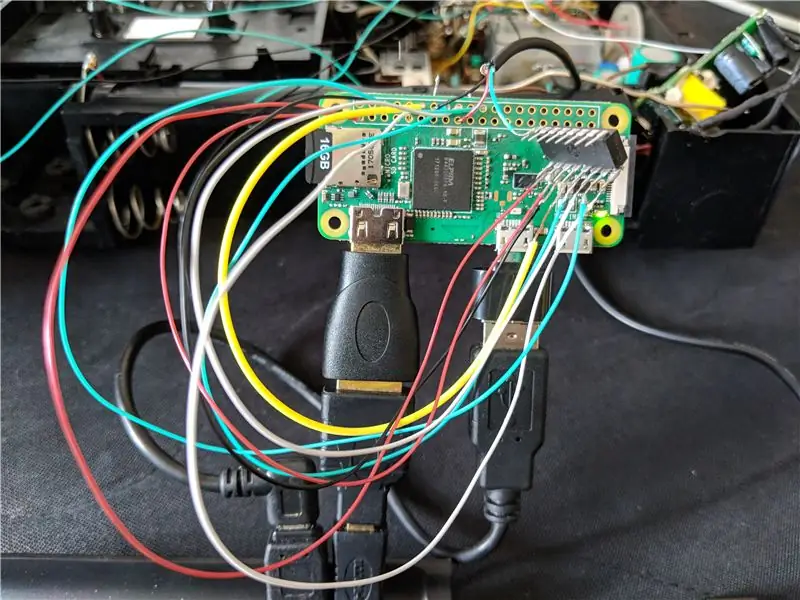

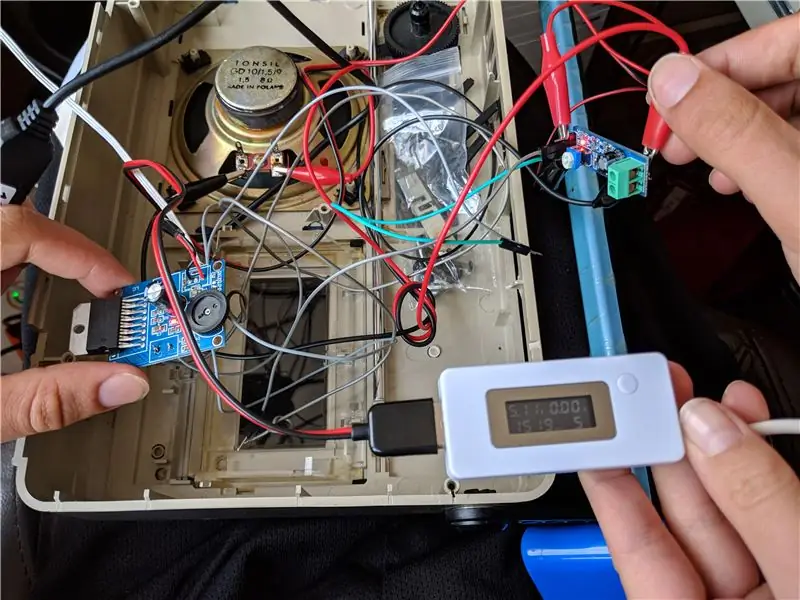
For å bygge dette prosjektet ble følgende verktøy og deler brukt:
Verktøy:
- Skrutrekkere
- Dremel
- Lim
- Loddejern
- Loddetråd
- Multimeter
Deler:
- Gammel radio
- Raspberry Pi Zero med Raspbian OS (sparer mye plass sammenlignet med Raspberry Pi 3, men er mindre kraftig)
- Micro USB -kabel
- USB -strømadapter med 2 kontakter
- USB-kabel
- Jumperkabler for elektronikk
- Lydforsterker (LM386)
- Trimpotensiometer for flere omdreininger (WEL3266-Y-203-LF)
-
Analog til digital omformer (MCP3008)
Hvorfor bruke en forsterker?
Den gamle radioen har en ganske kraftig høyttaler, og du vil bruke så mange gamle deler som mulig. Signaler med lav effekt fra bringebæret er ikke nok til å slå på høyttaleren, så du må øke signalet.
Hvorfor bruke et multiturn -potensiometer?
Vi bestemte oss for å bruke frekvensknappen på nytt for å velge år. Dessverre kunne vi ikke lese opp de genererte verdiene, så vi tok et multiturn -potensiometer - knotten kan gjøre 5 hele svinger, et normalt potensiometer har normalt bare et område på 270 °. Vi limte det til det indre girhjulet på knotten. Volumjustering var fortsatt funksjonell, så vi brukte det innebygde potensiometeret for det og søkte etter riktig pinout.
Etter at begge potensiometeret er tilkoblet, sjekk min/max -verdiene for dem, slik at du kan justere riktig område i koden.
Hvorfor bruke en AD -omformer?
Raspberry Pi kan bare lese digitale innganger. Et potensiometer gir bare analoge utganger - så du trenger en analog til digital omformer, slik at Pi forstår verdiene. Hvis du faktisk vil bygge dette opp igjen, uten å legge til fancy funksjoner som AirPlay eller noe annet, vil jeg anbefale å bruke en Arduino i stedet for en Raspberry Pi. Bringebæret er faktisk en overkill for et så enkelt prosjekt som det, men oppgaven fra universitetet sa at vi må bruke en.
Trinn 3: Kabling
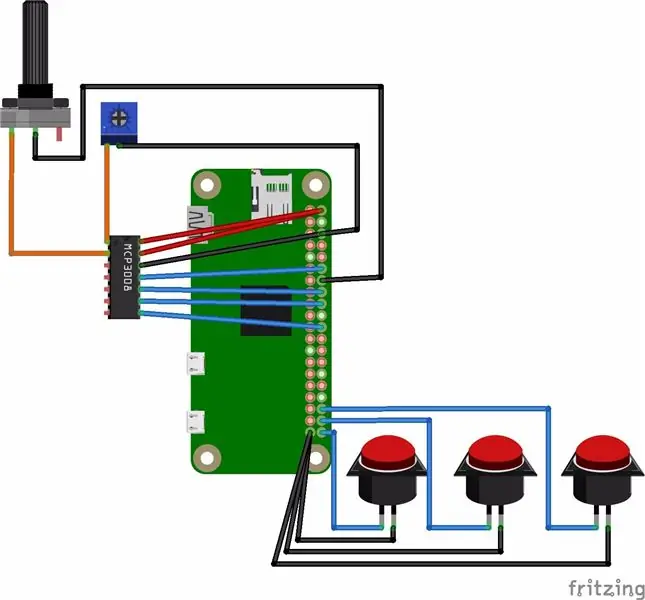
Koble alt i henhold til fritz -diagrammet.
Trinn 4: Instruksjoner
Når du har funnet ut pinout på knappene eller installert din egen, er det på tide å leke med MCP3008. Koble potensiometeret til MCP3008 som sett i fritzingen og mikrokontrolleren til bringebær -pi (eller søk etter en opplæring eller dykk ned i MCP3008 -databladet og prøv å finne det ut selv). Prøv hvis du får lesbare utganger fra potensiometeret på datamaskinen. I så fall må du også koble til det andre potensiometeret. Kopier lim inn koden vår og se om du kan bytte spor med potensiometeret og også sette volumet med det andre potensiometeret.
Nå kan du koble knappene til Raspberry Pi og se om de fungerer.
Fra dette punktet begynner den virkelige utfordringen å passe alt inne i saken. Vi åpnet faktisk også USB -strømadapteren og la den inne i den gamle radioen, slik at vi kunne bruke den gamle strømkabelen. Koble en mikro -usb -kabel til Raspberry Pi og kutt en annen USB -kabel og koble den røde ledningen til + -pinnen på forsterkerkortet og den svarte til - -pinnen. Koble også høyttaleren til den av corse og koble Raspberry Pi -lydutgangen også.
Vi vil gjerne forklare alt dette bedre, men uten gode bilder er dette egentlig ikke mulig, men selve prosjektet burde ikke være så vanskelig, så vi håper dette hjelper på en eller annen måte, eller i det minste kan du bruke koden vår.
Trinn 5: Lag plass
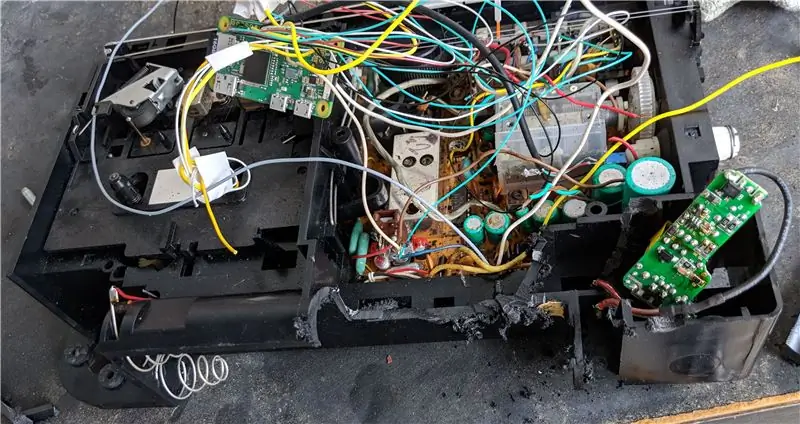

Det siste målet er å finne litt plass inne i radioen der den nye maskinvaren kan plasseres. Hvis det ikke er nok plass inne -bare endre huset med dremel eller en liten vinkelsliper ved å kutte det litt ut (Husk: sikkerhet først). Prøv å ikke skade det gamle kretskortet og ledninger - jo færre deler du fjerner, desto større er sjansen for at radioen beholder sin opprinnelige funksjonalitet. Enheten vi valgte hadde et stort batterirom, der Raspberry Pi Zero passet perfekt inn. Du kan også bruke en vanlig Raspberry Pi, hvis du har ledig plass til den i enheten. Siden målet vårt ikke var å redde bærbarheten til radioen, bestemte vi oss for å bruke dette alternativet for å finne det meste av maskinvaren vår.
Trinn 6: Programvare
Installer Raspbian på Raspberry Pi.
Koden for radioprosjektet kan lastes ned fra vårt github -depot. I tillegg må libary pygame installeres på bringebæret. For å gjøre dette, skriv inn følgende kommando i konsollen:
sudo apt-get update && sudo apt-get install python-pygame
Anbefalt:
Retro Arcade - (Full Size Powered by Raspberry Pi): 8 trinn

Retro Arcade - (Full Size Powered by Raspberry Pi): Først ville jeg takke deg for at du tok en titt på byggeguiden for dette Retro Arcade -systemet. Jeg tar en eldre arkadeboks og plasserer den i et frittstående skap med en 24-tommers widescreen-skjerm. Målingene i denne guiden er grove å gi deg
Retro "Rayotron" nattlys (del 1): 16 trinn

Retro "Rayotron" nattlys (del 1): Introduksjon I desember 1956 annonserte Atomic Laboratories Rayotron som "Første lavpris elektrostatisk generator og partikkelakselerator" for naturfaglærere og hobbyister [1]. Rayotron var en supersized, gummibelte-ladet
Retro CP/M Stand Alone Emulator: 8 trinn

Retro CP/M Stand Alone Emulator: Dette prosjektet bruker VGA32 ESP v1.4 -modulen til å kjøre en kombinasjon eller RunCPM og FabGL for å gi en frittstående datamaskin som kjører et tilsvarende system til CP/M 2.2. Populær på 1980 -tallet som et operativsystem for små datamaskiner. Du kan gå tilbake i
2-spiller Stand-Up Retro Arcade av Micro Center: 20 trinn

2-spiller Stand-Up Retro Arcade av Micro Center: Ditt lokale Micro Center har nå alt du trenger for å lage ditt eget Raspberry Pi-baserte Retro Arcade-skap. Kittene kan fullstendig tilpasses, inkludert skap, Raspberry Pi, knapper, joysticks, lyd- og videotilbehør og mer. Den
Retro Radio Pi: 9 trinn (med bilder)

Retro Radio Pi: Har du noen gang sett de gamle radioene i useriøse butikker, eller på loppemarkeder og tenkt … mann det hadde vært kult hvis det fortsatt fungerte. Vel, denne opplæringen puster kanskje ikke liv i den døde elektronikken du kanskje har funnet, men det vil ta den gamle hyllen
